Canva AIの画像の生成の上限について調べている方の中には、「無料プランではどのくらい使えるの?」「Proにすると制限はどう変わるの?」といった疑問を持っている方も多いかもしれません。2025年現在、CanvaではMagic MediaやDream Lab、DALL·E、Imagenなど複数のAI画像生成機能が提供されており、それぞれに利用回数の制限があります。
この記事では、Canva AIによる画像生成の上限に関する最新情報をわかりやすく整理し、無料プランとProプランの違い、生成回数を効率よく使うコツ、上限に達したときの対処法まで実用的に解説します。
- Canva AIの画像の生成の上限についてがわかる
- 各プランごとの画像生成回数の違い
- 上限のリセット方法とタイミング
- 効率的に活用するためのプロンプト設計術
Canva AI|画像の生成の上限の仕組みと最新動向

- 無料プランと有料プランで異なる画像生成回数
- 2025年アップデートで上限はどう変わった?
- 画像生成上限のリセットはいつ?
- DALL·EやImagenとの上限比較で見る違い
Canva AI|無料プランと有料プランで異なる画像生成回数

Canva AIの画像生成機能は、無料プランと有料プランで利用できる回数に大きな違いがあります。結論として、無料プランでは試用的な利用に限定され、有料プランで初めて本格的な活用が可能です。
無料プランの制限は以下の通りです。
- Magic Media(Text to Image):生涯50回
- Dream Lab(Leonardo.AI):月間20回
一方、有料プラン(Canva Pro、Teams、EDU、NFP)は以下のように緩和されます。
- Magic Media:月間500回
- DALL·E by OpenAI:月間25回
- Imagen by Google Cloud:月間25回
- Dream Lab:月間500回
この差は非常に大きく、無料ユーザーにとっては「試す」程度でしか使えない機能も、有料ユーザーであれば日々の業務で活用できる実用レベルに達します。たとえば、SNS投稿やプレゼン資料のビジュアルを毎日作成する業務では、無料プランではすぐに限界に達してしまうでしょう。
このため、継続的な利用を前提とする場合、有料プランの導入は現実的な選択肢と言えます。
Canva AIの上限は2025年アップデートでどう変わった?
2025年4月時点では、Canva AI 画像 生成 上限に関する大きな変更は発表されていません。Canva Create 2025での注目ポイントは、Magic ChartsやVisual Suite 2.0といった新機能の導入でした。
つまり、Magic Media・DALL·E・Imagen・Dream Labといった各AIツールの生成回数は、2023〜2024年時点の制限がそのまま適用されています。ユーザーの間では「改善されるのでは?」という期待もありましたが、少なくとも現段階では据え置きです。
ただし、Dream Labの品質は明確に向上しており、少ない生成回数でも満足のいく画像を得られるケースが増えました。生成失敗率が下がったことで、結果的に回数を節約しやすくなったという点はポジティブに捉えられます。
このように、上限回数そのものに変更はないものの、「質」の面ではアップデートの恩恵を感じられる内容となっています。
Canva AIの画像生成の上限のリセットはいつ?
Canvaの画像生成上限は、無料と有料でリセット方式が異なります。
- 有料プラン(Pro/Teamsなど):毎月最終日のUTC午前0時に自動リセット
- 無料プラン(Magic Media生涯50回など):リセットなし(Dream Lab除く)
Dream Labのみ、無料でも「月間20回」という回数制限なので、毎月リセットされます。Magic Mediaの無料枠は生涯固定回数のため、いったん使い切るとそれ以上は生成できません。
つまり、無料ユーザーは回数に慎重になる必要があります。一方、有料ユーザーであれば毎月新たに回数が復活するため、計画的に生成タイミングを分散させることで効率的に使えるのです。
また、生成失敗した場合はカウントされないという仕組みもあるため、エラーによる無駄な消費を心配する必要はありません。
CanvaとDALL·EやImagenとの上限比較で見る違い
Canvaには複数のAI画像生成ツールがあり、それぞれ上限や用途に特徴があります。特にMagic Media、DALL·E、Imagen、Dream Labの使い分けが重要です。
| ツール名 | 無料プラン | 有料プラン | 特徴 |
|---|---|---|---|
| Magic Media | 生涯50回 | 月間500回 | 標準のテキスト→画像生成 |
| DALL·E by OpenAI | 利用不可 | 月間25回 | 高精度な構図・世界観の生成 |
| Imagen by Google Cloud | 利用不可 | 月間25回 | 写実的な表現に優れる |
| Dream Lab | 月間20回 | 月間500回 | 高品質。2025年に大幅強化 |
このように比較すると、Magic MediaとDream Labは回数に余裕がある汎用ツールであり、DALL·EやImagenは高精度ながら制限が厳しいポイント使い向けツールだとわかります。
用途に応じて使い分けることが、上限を効率よく活かすカギになります。
Canva AI|画像の生成の上限を賢く活用するために


- 効率よく使い切るための活用テクニック
- 上限を超えてしまった場合の具体的な対処法
- 無料プランとProプランの使い分け戦略
Cava AIを効率よく使い切るための活用テクニック
Canva AIの画像生成の上限を最大限に活かすには、無駄なく効率的に使う工夫が必要です。特に無料プランでは生成回数が限られているため、一つひとつの生成結果の精度を上げる努力が重要になります。
まずおすすめしたいのが「プロンプトの具体化」です。たとえば、「風景」だけではなく、「青空の下、白い砂浜と椰子の木がある南国ビーチ、リアルな画風」のように、要素・雰囲気・スタイルを具体的に伝えることで、望んだ画像を1回で得られる可能性が高まります。
次に、テンプレートとの併用も有効です。画像の全体を生成するのではなく、部分的にAI画像を使い、既存のデザインテンプレートに当てはめて編集することで、生成回数を節約しつつ完成度を保つことができます。
また、有料ユーザーであっても、上限の500回を月間で均等に配分するよう意識すると、月末に突然使えなくなる事態を防げます。生成回数の管理は業務効率にも直結するポイントです。
上限を超えてしまった場合の具体的な対処法
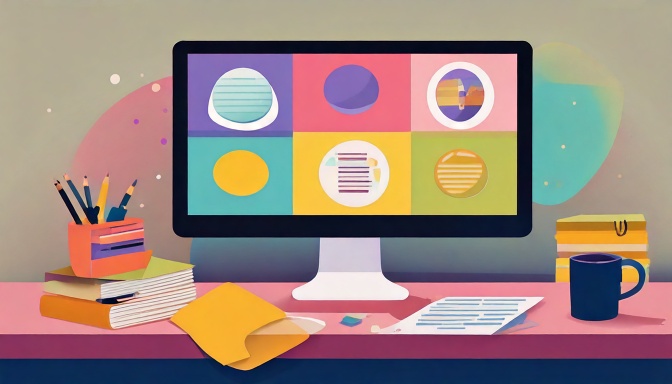
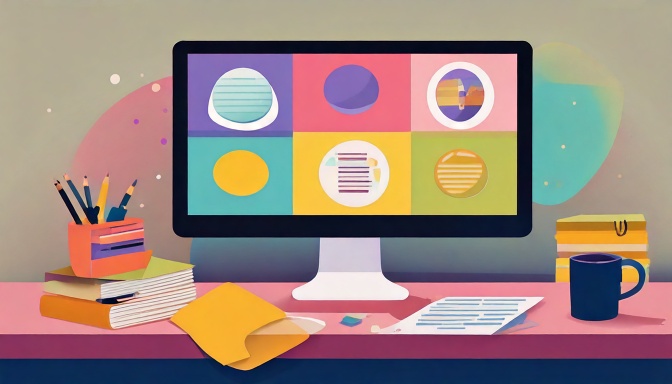
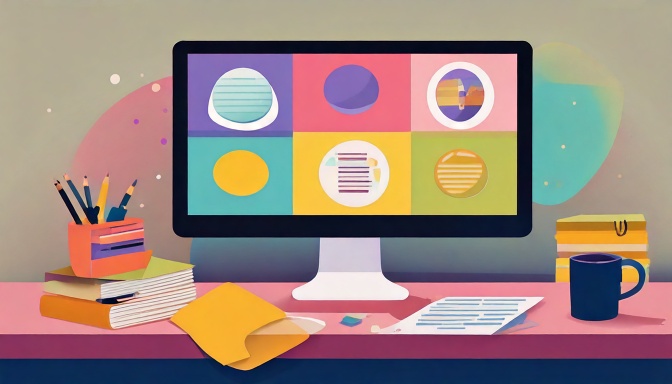
Canva AIの画像生成上限に達した場合、焦らずに代替手段を検討することが重要です。以下のような対処法が有効です。
まず第一に挙げられるのは、有料プランへのアップグレードです。特にMagic Mediaでは、無料の生涯50回から月間500回へと大幅に拡張されるため、頻繁に画像を使う業務では即効性のある改善策となります。
また、他のAI画像生成ツールを活用するのも現実的な手段です。たとえば、無料プランでMagic Mediaの上限に達した場合、Dream Lab(月間20回)に切り替えて対応することが可能です。
他にも、月末までリセットを待つ方法(有料プラン)や、Canvaライブラリから既存画像を流用するという方法もあります。ライブラリ素材は高品質なものが多く、画像生成に頼らずとも完成度の高いデザインが作れる点が魅力です。
このように、複数の選択肢を組み合わせることで、上限超過による業務の停滞を回避できます。
Canvaの無料プランとProプランの使い分け戦略
Canvaの無料プランとProプランには明確な差がありますが、目的に応じて使い分けることで、コストを抑えつつ効果を最大化する戦略が可能です。
まず、無料プランでは「お試し」や「軽微な業務での活用」が適しています。Magic Mediaの生涯50回やDream Labの月間20回は、SNSの投稿やブログのアイキャッチ画像を作るには十分な回数です。
一方で、マーケティング資料や社内プレゼン用の画像を量産する必要があるユーザーには、Proプランの導入が非常に有効です。月間500回という上限は、頻繁にデザインを行うビジネス用途でも安心して使えるレベルです。
最もおすすめの戦略は、「無料プランで効果を試してから必要に応じてProに移行する」方法です。費用対効果を確認しながらスムーズにレベルアップできるため、リスクも最小限に抑えられます。
Canva AI 画像 生成 上限を理解して効果的に活用する15のポイント
- Canva AI 画像 生成 上限はプランによって大きく異なる
- 無料プランではMagic Mediaは生涯50回まで使用可能
- Dream Labは無料でも月間20回まで使える
- 有料プランではMagic Mediaが月間500回まで拡張される
- DALL·EとImagenはProプランで月間25回ずつ利用可能
- 無料プランのMagic Mediaはリセットされない
- 有料プランの上限は毎月最終日UTC午前0時にリセット
- 生成失敗時は上限回数にカウントされない
- Dream Labの画像品質は2025年に向けて大幅に向上
- Magic MediaとDream Labは回数の多い汎用型AIツール
- DALL·EやImagenは高精度だが回数が限られている
- プロンプトを工夫することで回数を節約できる
- 上限超過時はライブラリ素材や他のツールで代替可能
- 無料と有料を使い分けることでコストを抑えられる
- Canva AI 画像 生成 上限を把握すれば業務効率も高まる
- 2025年のCanva AIアップデートの主要機能
- Magic Chartsを使ったデータ編集の方法
- ライブデータ統合による業務効率化
- Canva AI生成コンテンツの商用利用条件






